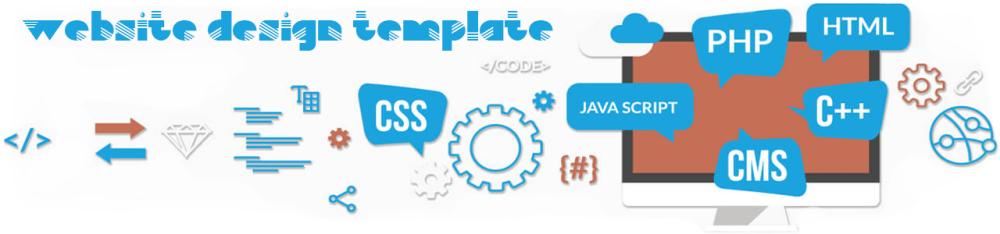Để đảm bảo doanh nghiệp của bạn đi đúng hướng để tăng trưởng, điều quan trọng là phải đặt mục tiêu - nhưng có lẽ điều quan trọng hơn là đảm bảo bạn có hệ thống để giúp bạn theo dõi tiến trình đạt được các mục tiêu đó. Nhờ có Google Analytics, việc đặt và theo dõi tiến độ mục tiêu trực tiếp từ trong trang tổng quan của bạn khá dễ dàng.
Để tạo, chỉnh sửa và chia sẻ mục tiêu trong Google Analytics, bạn phải có quyền Chỉnh sửa ở cấp Chế độ xem trong tài khoản bạn đang làm việc. Nếu không, hãy nói chuyện với quản trị viên tài khoản của bạn để bật những tài khoản đó. Tại Công ty SEO ONLINE của chúng tôi, mọi người đều được chứng nhận trong Google Analytics, đây là một nơi tốt để bắt đầu nếu bạn thực sự muốn hiểu, tối ưu hóa và hiểu GA.
Bước một: Tạo mục tiêu mới
Xem thêm: Công ty may đồng phục
Khi bạn đã đăng nhập vào Google Analytics, hãy nhấp vào Quản trị, sau đó chọn chế độ xem bạn muốn. Từ đó, hãy xem cột Chế độ xem và nhấp vào Mục tiêu.
Để tạo mục tiêu mới, hãy nhấp vào + MỤC TIÊU MỚI. Bạn cũng có thể chọn nhập mục tiêu từ thư viện hoặc nhấp vào mục tiêu hiện tại để chỉnh sửa mục tiêu đó. Nếu tùy chọn + Mục tiêu MỚI hoặc Nhập không hiển thị, đó là vì bạn đã tạo tối đa 20 mục tiêu cho chế độ xem hiện tại.
Bạn có ba tùy chọn để tạo mục tiêu:
- Sử dụng mẫu.
- Tạo mục tiêu tùy chỉnh.
- Tạo mục tiêu thông minh.
Sử dụng mẫu để tạo mục tiêu mới
Chọn Mẫu từ danh sách và nhấp vào Tiếp theo để hoàn tất thiết lập Mục tiêu. Các mẫu được bao gồm trong Google Analytics trên cơ sở ngành. Nếu tài khoản của bạn không có danh mục ngành được chọn, bạn sẽ không thấy tùy chọn này. Khi bạn chọn ngành của mình, bạn có thể thấy danh sách các mẫu có sẵn để sử dụng để tạo mục tiêu.
Tạo mục tiêu tùy chỉnh
Xem thêm: May đồng phục tphcm
Chọn Tùy chỉnh từ danh sách tùy chọn, nhấp vào Bước tiếp theo, sau đó chọn Loại mục tiêu và nhấp vào Tiếp theo để tiếp tục thiết lập mục tiêu của bạn.
Có một số loại mục tiêu:
- Mục tiêu đích
- Thời lượng mục tiêu
- Mục tiêu sự kiện
Số trang / Màn hình mỗi phiên
Mục tiêu đích xử lý số lần xem trang hoặc lượt xem màn hình dưới dạng chuyển đổi. Nhập tên màn hình hoặc URL trang vào trường Đích. Chỉ định loại kết hợp là Bằng, Bắt đầu với hoặc Cụm từ thông dụng. Nếu bạn muốn theo dõi thành công của kênh, bạn sẽ bật tùy chọn Kênh và cho mỗi bước trong kênh, nhấp vào + Thêm một bước khác, sau đó nhập tên trang hoặc tên màn hình ứng dụng, như bạn đã làm trong Trường đích.
Nếu bạn muốn đo lường mức độ tương tác của người dùng, bạn sẽ coi thời gian phiên là một chuyển đổi. Chọn giờ, phút và giây để đặt thời gian phiên tối thiểu bạn muốn xem xét chuyển đổi. Bất kỳ phiên nào kéo dài hơn này sẽ được tính là một chuyển đổi.
Mục tiêu sự kiện xử lý các tương tác nhất định trong trang web hoặc ứng dụng của bạn dưới dạng chuyển đổi. Sử dụng Điều kiện sự kiện để thiết lập ít nhất một sự kiện trước khi tạo loại mục tiêu này.
Mục tiêu Số trang / Màn hình mỗi phiên cũng đo lường mức độ tương tác của người dùng. Bạn có thể chỉ định một số trang nhất định dưới dạng chuyển đổi và khi người dùng truy cập vào ngưỡng đó, nó sẽ được tính là một chuyển đổi.
Tạo mục tiêu thông minh
Nếu tài khoản của bạn đáp ứng tất cả các điều kiện tiên quyết cần thiết, bạn sẽ có tùy chọn để tạo Mục tiêu thông minh. Bạn sẽ thực hiện theo các bước tương tự để tạo mục tiêu, sau đó chọn Mục tiêu thông minh từ các tùy chọn và nhấp vào “Bước tiếp theo” để tiếp tục.
Để đủ điều kiện bật Mục tiêu thông minh, trước tiên bạn phải liên kết Analytics với tài khoản AdWords. Tài khoản AdWords của bạn phải gửi 500 lần nhấp đến chế độ xem Analytics đã chọn trong 30 ngày qua trước khi bạn có thể thiết lập Mục tiêu thông minh. Nếu nó giảm xuống dưới 250 lần nhấp, Mục tiêu thông minh sẽ ngừng hoạt động cho đến khi đạt được 500 lần nhấp trở lên. Chế độ xem Báo cáo của bạn không được hiển thị hơn 10 triệu lượt xem trong vòng 30 ngày và bạn phải bật tính năng chia sẻ dữ liệu.
Giá trị mục tiêu và giá trị tiền tệ
Xem thêm: Đồng phục giá rẻ
Khi bạn đã thiết lập Mục tiêu trong tài khoản của mình, bạn có thể chỉ định giá trị tiền tệ cho chúng, để giúp bạn xác định số tiền mỗi trang hoặc chiến dịch đang giúp doanh nghiệp của bạn kiếm được. Mỗi loại mục tiêu, ngoại trừ Mục tiêu thông minh, cho phép bạn ký một giá trị tiền tệ cho mỗi chuyển đổi. Nếu xử lý các sự kiện cho thương mại điện tử, chẳng hạn như khi ai đó mua sản phẩm, có những cân nhắc bổ sung để gán giá trị tiền tệ. Nếu bạn đang theo dõi giao dịch hoặc mua hàng bằng mã Theo dõi thương mại điện tử, hãy để trống Giá trị mục tiêu. Giá trị thực tế của giao dịch sẽ xuất hiện trong chỉ số Doanh thu (không phải chỉ số Giá trị mục tiêu) và sẽ đến từ mã Theo dõi thương mại điện tử trong giỏ hàng của bạn.
Xác minh mục tiêu của bạn
Khi bạn đã sẵn sàng để kiểm tra mục tiêu của mình để đảm bảo mục tiêu hoạt động, hãy nhấp vào Xác minh mục tiêu. Nó sẽ tính toán tỷ lệ chuyển đổi trong bảy ngày qua dựa trên dữ liệu đã có trong tài khoản của bạn. Nó không phải là một phép chiếu về mức độ bạn có thể mong đợi mục tiêu chuyển đổi trong tương lai.
Nội Dung & Guest Post Bởi Team HEYTv
Seo Thủ Công, Thủ thuật seo tổng hợp, danh sách các công cụ seo tools, link forum, link web 2.0 , hướng dẫn seo cho người mới vào nghề... DỊCH VỤ THIẾT KẾ WEBSITE, QUẢN TRỊ WEBSITE, THEME WORDPRESS 500K BY SEO ONLINE 0972 123 018